Conas Focal a Oscailt. DoiciméadDOCX Ag Úsáid Google Docs i Windows 10
Má tá doiciméad-docx Microsoft Office Word agat a theastaíonn uait a oscailt agus a chur in eagar le Google Docs, is féidir leat é sin a dhéanamh go héasca. Seo mar is féidir doiciméad Office Office a oscailt le Google Docs.
Oscail doiciméad Word Word (.docx) le Google Docs
An chéad chéim: Téigh ar aghaidh chuig suíomh Gréasáin Google Drive (sea, Google Drive) agus sínigh isteach le do chuntas Google. Ní mór dúinn síniú isteach i Google Drive ar dtús, toisc go gcaithfimid doiciméad Office Office a uaslódáil chuig Google Drive ar dtús ionas gur féidir linn rochtain a fháil air ó Google Docs.
Sea, ní mór duit síniú chun Google Docs a fheiceáil, a chruthú, a chur in eagar nó a uaslódáil. Mura bhfuil cuntas Google agat fós, cruthaigh ceann.
Céim 2: Anois, cliceáil ar an gcnaipe “ nua " (Mar a thaispeántar sa phictiúr) agus ansin cliceáil ar an rogha Uaslódáil Comhad. Roghnaigh an comhad Word is mian leat a oscailt agus a chur in eagar le Google Docs, agus cliceáil an cnaipe oscail . Déanfaidh sé seo an doiciméad roghnaithe a uaslódáil chuig do chuntas Google Drive. Ar ndóigh, is féidir leat iliomad doiciméad a uaslódáil.
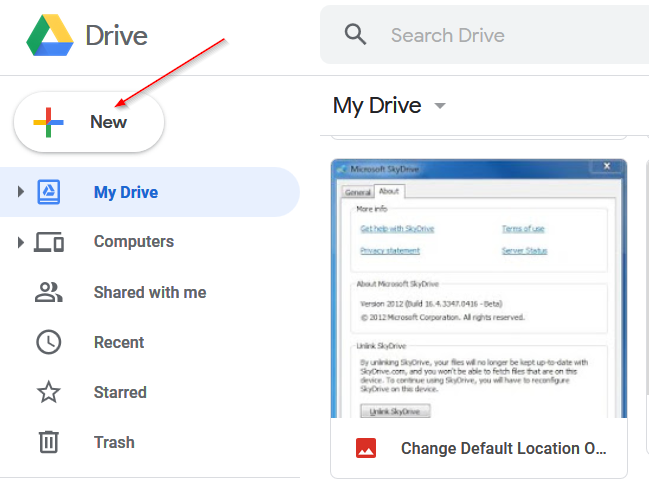
Céim 3: I gceann cúpla soicind, beidh an comhad le feiceáil sa chuid Comhaid de Google Drive. Cliceáil ar dheis doiciméad, agus cliceáil osclaíodh trí úsáid a bhaint as , ansin cliceáil Rogha Google Docs Chun an doiciméad a oscailt le Google Docs agus tosú ar eagarthóireacht.
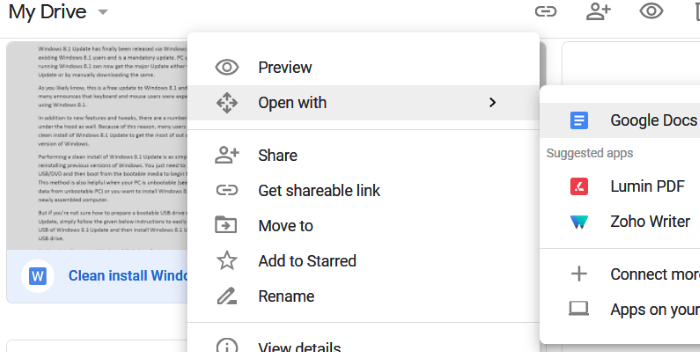
Nó, tar éis duit an doiciméad a uaslódáil chuig do chuntas Google Drive, is féidir leat suíomh Gréasáin Google Docs a oscailt, ansin síniú isteach chun an doiciméad a uaslódáladh le déanaí a fheiceáil agus a chur in eagar.








